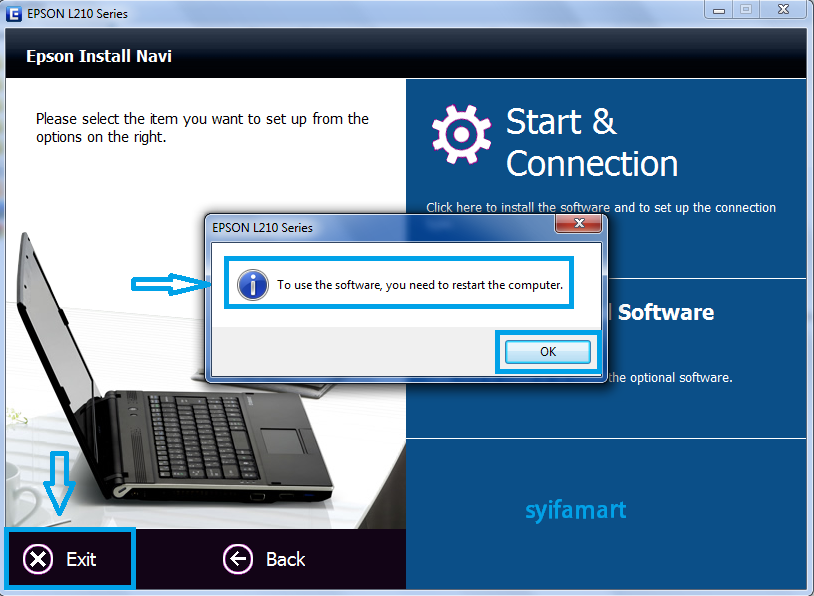Epson Group adalah produsen printer asal Jepang. Sebagai salah satu brand printer ternama, Epson selalu mengeluarkan produk-produk berteknologi tinggi dan terbaru. Salah satu seri printer yang dirilis oleh Epson adalah Epson LQ-2180.
Keunggulan Printer Epson LQ-2180
Epson LQ-2180 memiliki beberapa keunggulan yang membuatnya menjadi salah satu pilihan yang baik untuk keperluan cetak dalam skala besar. Berikut adalah beberapa keunggulan dari printer Epson LQ-2180:
- Mampu mencetak dokumen hingga 6 part kertas karbon
- Kecepatan mencetak mencapai 480cps (12cpi)
- Mendukung berbagai jenis kertas
- Sangat handal dalam mencetak dokumen dalam jumlah banyak
- Sangat mudah dalam pengaturan dan penggunaannya
Cara Install Printer Epson LQ-2180 di Windows 7
Jika Anda memiliki printer Epson LQ-2180 dan ingin menggunakannya di Windows 7, berikut adalah langkah-langkah untuk menginstall printer tersebut:
Langkah 1: Pastikan Printer Dalam Keadaan Siap
Pastikan printer Epson LQ-2180 dalam keadaan siap sebelum melakukan instalasi. Pastikan printer terhubung dengan komputer dan sudah dalam keadaan menyala.
Langkah 2: Download Driver Printer
Download driver printer Epson LQ-2180 di website resmi Epson. Pastikan Anda memilih driver yang sesuai dengan sistem operasi yang Anda gunakan, yaitu Windows 7. Kemudian, simpan file driver tersebut di komputer Anda.
Langkah 3: Install Driver Printer
Setelah file driver printer berhasil didownload, lakukan proses instalasi driver tersebut. Caranya adalah dengan klik dua kali pada file driver printer tersebut. Kemudian, ikuti instruksi yang muncul pada layar untuk menyelesaikan instalasi driver printer.
Langkah 4: Setting Printer
Setelah driver printer berhasil diinstall, langkah selanjutnya adalah melakukan setting printer. Caranya adalah dengan masuk ke Control Panel, lalu pilih Devices and Printers. Setelah itu, klik Add a Printer.
Pilih printer Epson LQ-2180 dari daftar printer yang muncul. Kemudian, klik Next dan pilih port printer yang sesuai. Jika tidak yakin, pilih Use the recommended port.
Jika sudah selesai, klik Next. Pada halaman selanjutnya, Anda akan diminta untuk memasukkan nama printer. Beri nama printer sesuai kemauan Anda, kemudian klik Next.
Pada halaman berikutnya, Anda akan diminta untuk memilih jika ingin membuat printer tersebut menjadi printer default atau tidak. Jika ingin membikin printer tersebut menjadi default, centang opsi tersebut. Jika tidak, lewati langkah ini dan klik Finish.
Langkah 5: Selesai
Setelah Anda berhasil melakukan setting printer, printer Epson LQ-2180 sudah siap digunakan di Windows 7.
Cara Install Printer Epson L210
Selain seri printer Epson LQ-2180, printer Epson L210 juga cukup populer. Printer Epson L210 merupakan salah satu jenis printer all-in-one. Printer ini dilengkapi dengan fitur print, scan, dan copy dalam satu paket kecil dan ringan. Berikut adalah cara install printer Epson L210:
Langkah 1: Siapkan Printer
Siapkan printer Epson L210 dan pastikan printer dalam keadaan siap untuk digunakan. Pastikan juga printer terhubung dengan komputer dan dalam keadaan menyala.
Langkah 2: Download Driver Printer
Download driver printer Epson L210 di website resmi Epson. Sesuaikan versi driver dengan sistem operasi yang Anda gunakan. Kemudian, simpan file driver tersebut di komputer Anda.
Langkah 3: Install Driver Printer
Setelah file driver printer berhasil didownload, lakukan proses instalasi driver tersebut. Caranya adalah dengan klik dua kali pada file driver printer tersebut. Kemudian, ikuti instruksi yang muncul pada layar untuk menyelesaikan instalasi driver printer.
Langkah 4: Sambungkan Printer
Sambungkan printer dengan komputer menggunakan kabel USB. Pastikan printer terhubung dengan baik dan telah dikenali oleh sistem operasi.
Langkah 5: Selesai
Setelah Anda berhasil melakukan setting printer, printer Epson L210 sudah siap digunakan.
FAQ
1. Apakah printer Epson LQ-2180 cocok untuk keperluan cetak dalam skala besar?
Ya, printer Epson LQ-2180 sangat cocok untuk keperluan cetak dalam skala besar. Printer ini mampu mencetak hingga 6 part kertas karbon, dan kecepatan mencetak mencapai 480cps (12cpi). Selain itu, printer Epson LQ-2180 sangat handal dalam mencetak dokumen dalam jumlah banyak.
2. Apa saja fitur yang disediakan oleh printer Epson L210?
Printer Epson L210 merupakan jenis printer all-in-one yang dilengkapi dengan fitur print, scan, dan copy dalam satu paket kecil dan ringan. Fitur-fitur lain yang disediakan oleh printer Epson L210 antara lain:
- Kecepatan cetak yang tinggi
- Mudah dalam penggunaan
- Hemat biaya cetak
- Bisa mencetak foto dengan kualitas tinggi